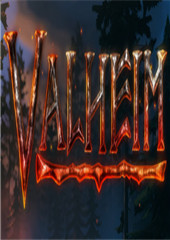U盘文件被隐藏怎么恢复教程
时间:2020-09-25 16:15:54
现在打印机室学校的机房都属于公用电脑,由于很多人使用过U盘,所以难免会是病毒的散播电脑,所以我们在这些电脑上使用后U盘可能会中毒,其表现是你的U盘里只剩病毒的exe文件,乍一看跟你原来的文件夹一个名词,但实际上都是病毒,你真正的文件已经被隐藏起来了,所以我们要怎么恢复这些隐藏文件呢?下面就简单教大家。
方法一、设置里显示隐藏文件
1、以win10为例,打开我的此电脑,点击窗口上方的查看→选项→查看,(win7系统是: 工具→文件夹选项→查看)
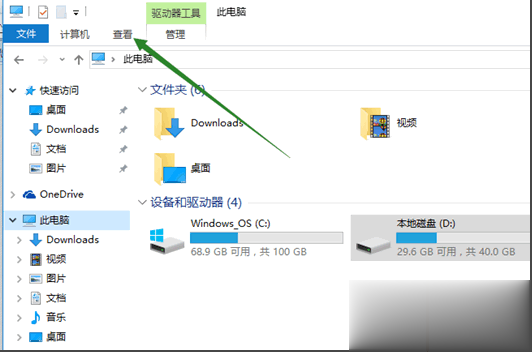
2、如图点选项,然后在文件夹选项小窗口里点击查看,去掉勾选“隐藏受保护的操作系统文件”前的√,然后切换小圆点为“显示所有文件和文件夹”然后点确定。
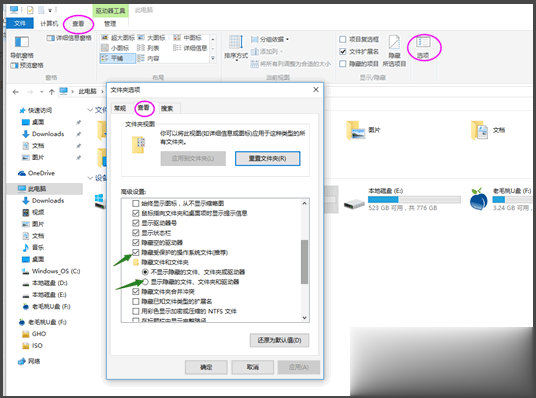
3、然后再去打开U盘的盘符看看里面的文件是不是显示出来了,然后我们可以点击这些显示出的隐藏文件鼠标右键,去掉隐藏前的√,如下图。
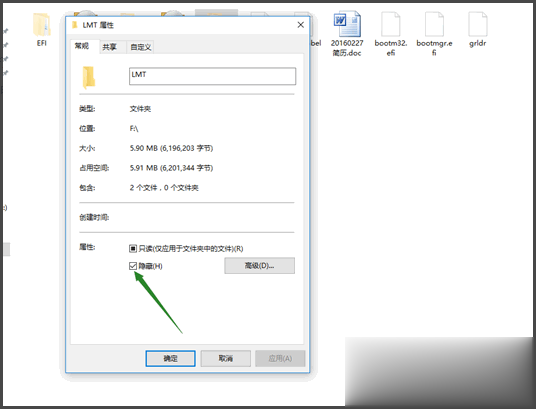
4、如果前面的勾是灰色的无法去掉,那么我们可以用dos命令来显示它们。
打开记事本,或者新建文本文档,将下面这句话复制进去:
for /f "delims=?" %%a in ('dir /a /b') do attrib -a -s -h -r "%%a"
点击“文件”,“另存为”,在弹出的对话框中填写“1.cmd,然后点击“保存”,注意保存类型必须选成所有文件。
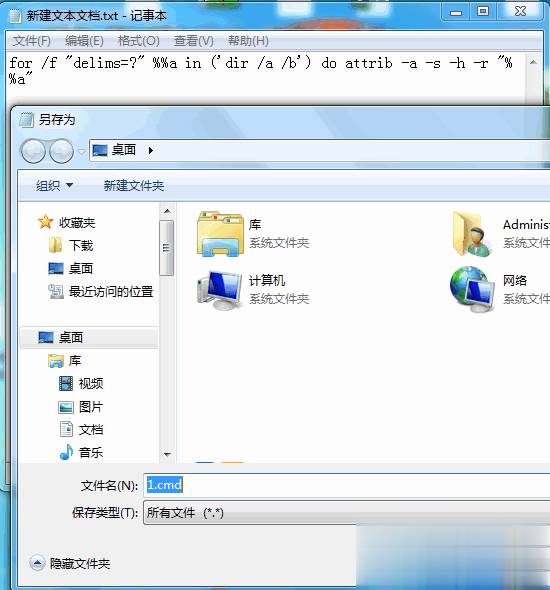
将得到的“1.cmd”复制进u盘根目录中,双击运行。这样就完整的显示出U盘里的所有文件了。
方法二、用USBkiller杀毒并恢复隐藏文件
1、如果方法一还是不能显示隐藏的文件或者病毒会继续隐藏文件,那么就必须用到此方法了,它的核心就是这款USBkiller软件了先下载它然后打开。
然后我们需要先杀毒,点击扫描病毒,选择移动存储,点击开始扫描,等待扫描到病毒后清除病毒,如下图。
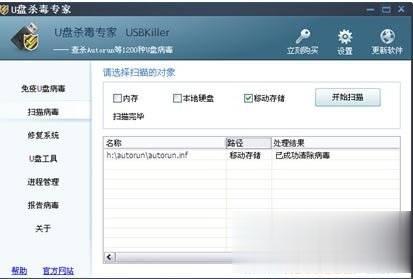
2、然后我们再点击修复系统,直接点全选,其中就有修复无法显示隐藏文件及文件夹,所以很有效,点击开始修复即可。
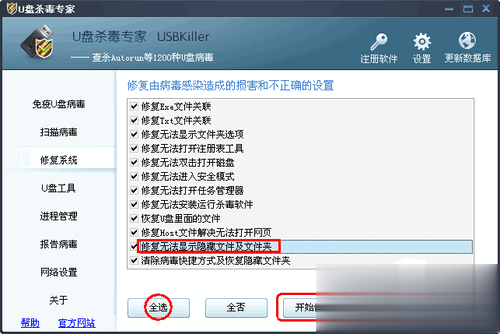
3、然后再去看看U盘里的文件是不是不再隐藏显示出来了呢,这样的好处就是病毒也杀了,文件也恢复了,而且不会被病毒再次隐藏这些文件夹。
总结:
U盘文件被隐藏了,一般都是病毒所为,所以在病毒没有被清除之前如果用方法一会造成再次被隐藏,所以如果确定没有病毒了用方法一,没有清除用方法二即可,总的来说还是很容易解决的,当然也有可恶的病毒不直接隐藏文件而且删除你的文件,这样的话就需要用到U盘数据恢复软件了,大家可以看看量产网的U盘数据恢复软件目录里的免费软件尝试找回数据。
在这个信息化时代,掌握计算机操作已经成为我们生活中的一部分。尤其是Windows 10系统,凭借其流畅的操作体验和强大的功能,吸引了大批用户。不过,许多人在安装系统时可能会感到迷茫,不知道从何下手。今天,我将带您一起探索 大白菜U盘安装Win10系统 的详细步骤,让
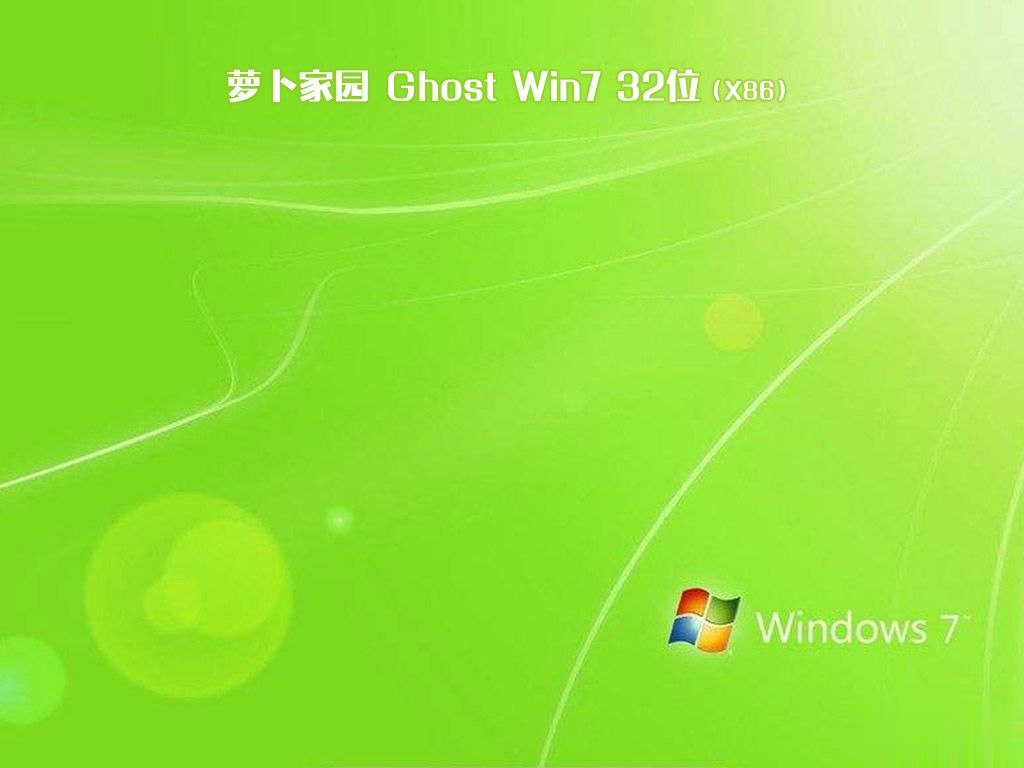
哪里有U盘版win7系统安装包下载?我们知道使用U盘安装系统是最主流的方法,所以就有许多用户要下载win7系统U盘版。现在网上下载的win7系统安装包都支持U盘安装,在系统城就可以下载到win7 u盘安装版系统,分32位和64位两种系统版本,下面小编跟大家分享win7系统U盘安装
怎么制作mac启动盘? 第一步 官网下载镜像 https://support.apple.com/zh-cn/HT201372 第二步:做盘 1.需要一个16G大小以上的U盘。因为要把盘格式化,所以盘里面的东西都复制一下、移出来或者删除掉。 2.打开 你的mac 电脑---点击“启动台”图标----找到“磁盘工具” 3
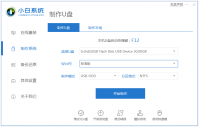
win10专业版系统功能比较丰富,而且稳定性和安全性都非常好,因此不少网友想给电脑系统重装win10。有网友想了解u盘怎么重装win10专业版,下面小编给大家演示一个简单的u盘重装win10专业
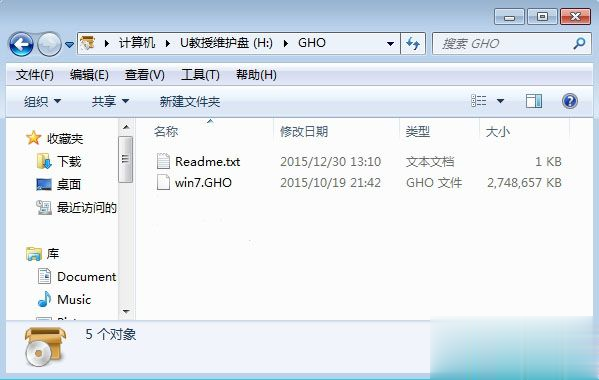
系统盘是我们安装或重装系统最常用的工具,最早是用光盘,现在大部分是U盘,普通的U盘都可以做成系统安装盘,很多人还不了解怎么把U盘做成系统安装盘,下面就跟小编一起来学习下如何将U盘制作成系统安装盘的方法。
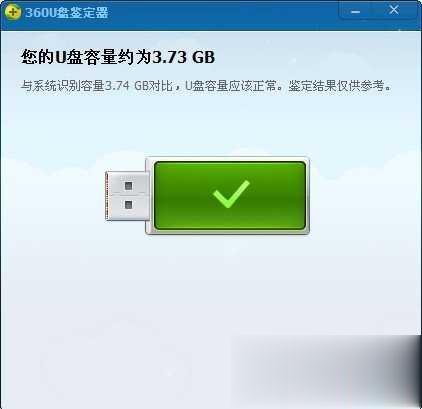
最近一朋友去电脑城买了个16G的U盘,电脑上用360的U盘鉴定器一检查结果显示实际容量只有4G,并提示这是缩水U盘。朋友马上又去买U盘的地 方找商家,商家理亏,乖乖的换了一个真的16G容量的U盘。什么是缩水U盘呢?今天给大家分享下关于缩水U盘的知识及检测方法。 缩水U盘

玩酷之家启动U盘制作工具是一款好用的优盘启动三分区方案制作工具,操作简单,只需将FBA和ISO映像放在本程序的目录下或目录下的PE文件夹下即可,需要的朋友快来下载使用吧。 功能介

AI Security(U盘加解密工具),AISecurityU盘加解密工具是一款U盘加密解密的工具,利用AISecurity能够给自己的U盘添加密码,让自己的U盘提升安全性和隐蔽性,有需要的用户可以下载使用,您可以免费下载。

鹏芯U盘量产工具(HSMPTool),鹏芯U盘量产工具HSMPTool是鹏芯官方的U盘量产修复格式化工具,鹏芯U盘量产工具能够解决主控型号是鹏芯UDK系列U盘的坏块问题,有需要的可以下载使用,您可以免费下载。

Etcher(u盘镜像制作工具),Etcher是一款u盘镜像制作工具,可以将镜像刻录到u盘,只要是可以连接USB,都可以使用,包括SD卡,它可以将isp、img、disk、raw等多种镜像格式,操作简单,有需要的赶快下载吧,您可以免费下载。

冰封u盘启动技术员版是一款特别的版本,它的功能十分强大,拥有全新架构的视觉界面,清爽简洁更胜从前,并且拥有5万次的读写次数,几分钟就能搞定,使用起来十分便捷,感兴趣的朋

U大侠U盘制作工具,U大侠一键U盘装系统工具是一款以打造快速制作万能启动U盘,一键解决系统问题的电脑重装好帮手!是装系统和维护电脑不可或缺的工具,支持GHOST与原版系统安装方便快捷,还兼容多种机型,您可以免费下载。